Việc chuyển dữ liệu iPhone từ máy cũ sang máy mới là bước quan trọng khi bạn vừa sắm một chiếc điện thoại mới. Dù bạn mua máy mới hoàn toàn hay vay iPhone trả góp, thì dữ liệu cá nhân – bao gồm ảnh, tin nhắn, ứng dụng, danh bạ… – vẫn là thứ bạn muốn giữ lại đầy đủ nhất.
Trong bài viết này, chúng tôi sẽ hướng dẫn bạn 4 cách chuyển dữ liệu iPhone an toàn, hiệu quả, không bị mất thông tin. Ngoài ra, bài viết còn gợi ý mẹo chọn hình thức vay iPhone phù hợp nếu bạn đang cân nhắc nâng cấp thiết bị.
1. Chuyển dữ liệu iPhone bằng Quick Start (Khởi động nhanh)
Quick Start là cách đơn giản nhất để chuyển dữ liệu giữa hai chiếc iPhone – đặc biệt khi cả hai đều chạy iOS 12.4 trở lên.
Cách thực hiện:
-
Đặt iPhone mới gần iPhone cũ (cả hai phải mở Bluetooth và kết nối Wi-Fi).
-
Trên iPhone cũ, sẽ xuất hiện cửa sổ bật lên hỏi bạn có muốn thiết lập iPhone mới không.
-
Quét hình động trên iPhone mới bằng camera iPhone cũ.
-
Chọn phương thức truyền dữ liệu: trực tiếp giữa hai máy (khuyên dùng) hoặc từ bản sao iCloud.
-
Chờ quá trình truyền dữ liệu hoàn tất (mất 10–30 phút tùy dung lượng).
Ưu điểm:
-
Nhanh, tiện, không cần cắm cáp.
-
Giữ nguyên bố cục ứng dụng, mật khẩu Wi-Fi, ảnh, iMessage…
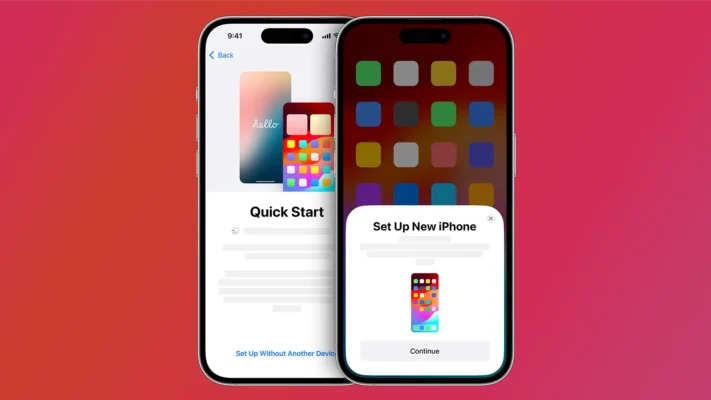
2. Chuyển dữ liệu qua iCloud
Nếu bạn thường xuyên sao lưu iCloud, thì việc phục hồi dữ liệu iPhone từ bản sao này sẽ rất dễ dàng.
Cách thực hiện:
-
Trên iPhone cũ: vào Cài đặt > iCloud > Sao lưu iCloud, chọn “Sao lưu ngay bây giờ”.
-
Bật iPhone mới, chọn ngôn ngữ, Wi-Fi, sau đó chọn “Khôi phục từ bản sao lưu iCloud”.
-
Đăng nhập Apple ID và chọn bản sao gần nhất.
-
Chờ hoàn tất tải về dữ liệu (có thể mất vài giờ nếu mạng yếu hoặc dữ liệu nhiều).
Lưu ý:
-
iCloud miễn phí chỉ có 5GB. Nếu dữ liệu iPhone của bạn lớn hơn, hãy cân nhắc nâng cấp gói iCloud+ (từ 19.000đ/tháng).
-
Yêu cầu kết nối Wi-Fi ổn định.
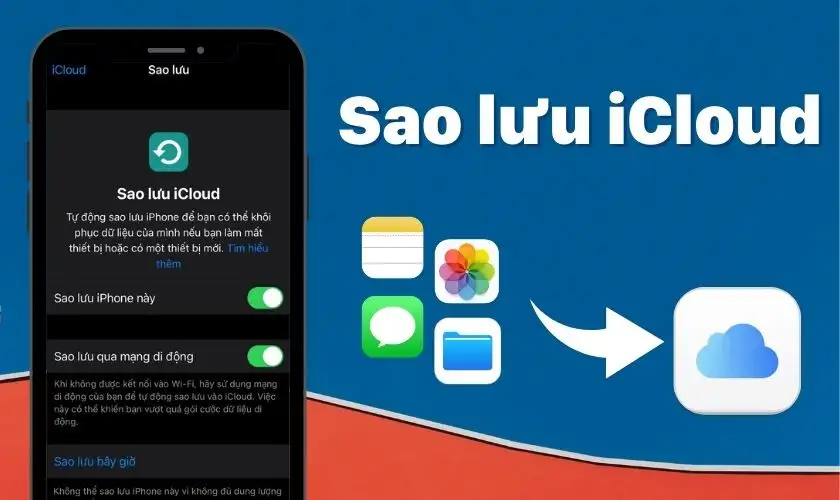
3. Chuyển dữ liệu bằng iTunes hoặc Finder (cho macOS)
Đây là cách truyền thống nhưng rất đáng tin cậy, đặc biệt nếu bạn không muốn dùng iCloud.
Cách thực hiện:
-
Kết nối iPhone cũ với máy tính.
-
Mở iTunes (Windows hoặc macOS Mojave trở xuống) hoặc Finder (macOS Catalina trở lên).
-
Chọn “Sao lưu ngay bây giờ” (chọn thêm “Mã hóa bản sao lưu” nếu bạn muốn giữ mật khẩu, dữ liệu sức khỏe).
-
Khi hoàn tất, rút iPhone cũ và kết nối iPhone mới.
-
Khi được hỏi thiết lập, chọn “Khôi phục từ bản sao lưu iTunes/Finder”.
Ưu điểm:
-
Không cần mạng Wi-Fi.
-
Truyền nhanh với cáp Lightning – USB.

4. Dùng cáp chuyển trực tiếp (USB 3 Camera Adapter)
Nếu bạn muốn tốc độ tối đa và không muốn phụ thuộc mạng, hãy dùng cáp USB 3 + dây Lightning.
Cách thực hiện:
-
Dùng bộ chuyển Apple USB 3 Camera Adapter và dây Lightning kết nối hai máy.
-
Khi khởi động iPhone mới, chọn chuyển dữ liệu từ iPhone cũ.
-
Chọn hình thức truyền qua cáp.
Phương pháp này phù hợp cho người dùng chuyên nghiệp, chuyển lượng dữ liệu lớn (trên 100GB).
5. Những lưu ý quan trọng khi chuyển dữ liệu iPhone
-
Luôn cập nhật iOS của cả hai máy trước khi bắt đầu.
-
Đảm bảo pin trên cả hai iPhone đều >50% hoặc cắm sạc.
-
Sau khi chuyển xong, nên kiểm tra lại các mục: Ảnh, Danh bạ, Ghi chú, iMessage, Zalo, Tài khoản ngân hàng…
-
Đối với ứng dụng ngân hàng hoặc xác thực 2 bước, cần đăng nhập lại và xác minh thiết bị mới.
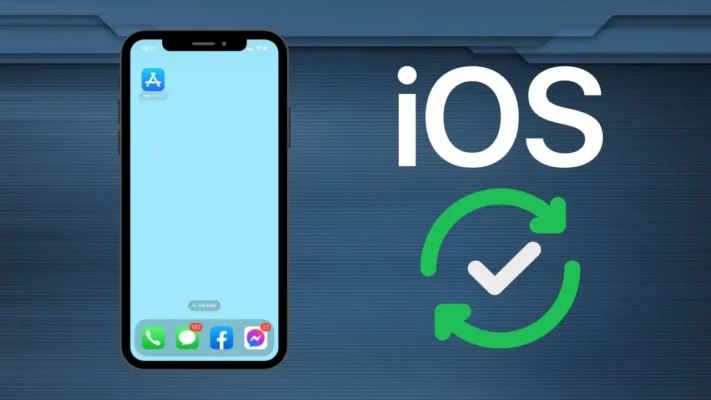
6. Cần iPhone mới nhưng tài chính hạn chế? Chọn vay iPhone thông minh
Không phải ai cũng có thể trả ngay 100% giá trị máy mới. Do đó, hình thức vay iPhone trả góp đang trở nên phổ biến nhờ:
-
Thủ tục đơn giản: chỉ cần CCCD và tài khoản ngân hàng.
-
Duyệt nhanh trong ngày, có máy sử dụng ngay.
-
Lãi suất thấp, một số đơn vị còn hỗ trợ 0% qua thẻ tín dụng.
-
Thanh toán linh hoạt: 3, 6, 12 hoặc 24 tháng tùy khả năng.
Bạn có thể vay iPhone chính hãng tại các hệ thống lớn như FPT Shop, Thế Giới Di Động, CellphoneS hoặc các nền tảng tài chính công nghệ như Home Credit, Kredivo, Fundiin…
Lưu ý khi vay:
-
Chọn đơn vị uy tín, rõ hợp đồng.
-
Tính kỹ tổng số tiền phải trả (gốc + lãi).
-
Đảm bảo khả năng chi trả đúng hạn để không bị ghi nợ xấu.
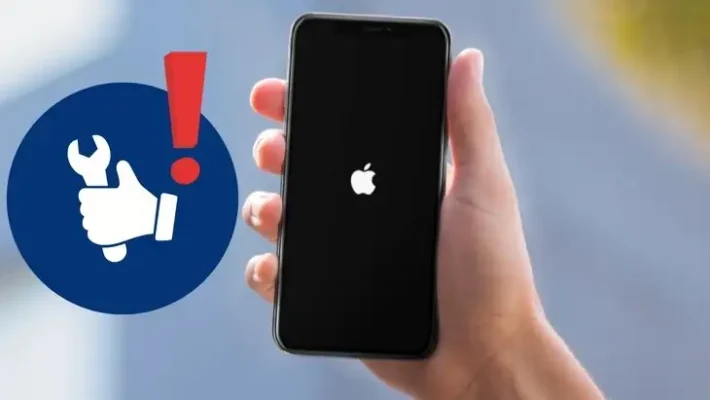
Kết luận
Việc chuyển dữ liệu iPhone từ máy cũ sang máy mới giờ đây rất đơn giản, với nhiều lựa chọn phù hợp cho từng người. Dù bạn đang đổi máy vì nâng cấp, hỏng hóc hay vì vừa vay iPhone trả góp, thì việc giữ lại đầy đủ dữ liệu cũ sẽ giúp quá trình sử dụng không bị gián đoạn.
Hãy chọn phương thức chuyển dữ liệu phù hợp với điều kiện của bạn và đừng quên sao lưu định kỳ để bảo vệ thông tin cá nhân trong mọi tình huống.
——————————————————
👉 Liên hệ ngay để được tư vấn MIỄN PHÍ:
📞 Hotline: 0763.74.7777
🌐 Website: antinphat.net.vn
📍 Fanpage: An Tín Phát iCloud
Cầm iPhone Quận 1, Vay iPhone Quận 1, Cầm iCloud Quận 1, Vay iCloud Quận 1, Cầm đồ Quận 1, Vay tiền nhanh Quận 1, Cầm iPhone Quận 3, Vay iPhone Quận 3, Cầm iCloud Quận 3, Vay iCloud Quận 3, Cầm đồ Quận 3, Vay tiền nhanh Quận 3, Cầm iPhone Quận 5, Vay iPhone Quận 5, Cầm iCloud Quận 5, Vay iCloud Quận 5, Cầm đồ Quận 5, Vay tiền nhanh Quận 5, Cầm iPhone Quận 7, Vay iPhone Quận 7, Cầm iCloud Quận 7, Vay iCloud Quận 7, Cầm đồ Quận 7, Vay tiền nhanh Quận 7, Cầm iPhone Quận 10, Vay iPhone Quận 10, Cầm iCloud Quận 10, Vay iCloud Quận 10, Cầm đồ Quận 10, Vay tiền nhanh Quận 10, Cầm iPhone Quận Gò Vấp, Vay iPhone Quận Gò Vấp, Cầm iCloud Quận Gò Vấp, Vay iCloud Quận Gò Vấp, Cầm đồ Quận Gò Vấp, Vay tiền nhanh Quận Gò Vấp, Cầm iPhone Quận Bình Thạnh, Vay iPhone Quận Bình Thạnh, Cầm iCloud Quận Bình Thạnh, Vay iCloud Quận Bình Thạnh, Cầm đồ Quận Bình Thạnh, Vay tiền nhanh Quận Bình Thạnh, Cầm iPhone Quận Tân Phú, Vay iPhone Quận Tân Phú, Cầm iCloud Quận Tân Phú, Vay iCloud Quận Tân Phú, Cầm đồ Quận Tân Phú, Vay tiền nhanh Quận Tân Phú, Cầm iPhone Quận Tân Bình, Vay iPhone Quận Tân Bình, Cầm iCloud Quận Tân Bình, Vay iCloud Quận Tân Bình, Cầm đồ Quận Tân Bình, Vay tiền nhanh Quận Tân Bình, Cầm iPhone Quận Phú Nhuận, Vay iPhone Quận Phú Nhuận, Cầm iCloud Quận Phú Nhuận, Vay iCloud Quận Phú Nhuận, Cầm đồ Quận Phú Nhuận, Vay tiền nhanh Quận Phú Nhuận, Cầm iPhone Quận 12, Vay iPhone Quận 12, Cầm iCloud Quận 12, Vay iCloud Quận 12, Cầm đồ Quận 12, Vay tiền nhanh Quận 12, Cầm iPhone Thành phố Thủ Đức, Vay iPhone Thành phố Thủ Đức






